M-Audio Fast Track Ultra 8R Manuel du propriétaire
PDF
Télécharger
Document
Fast Track Ultra 8R Français Guide d’Utilisation Fast Track Ultra 8R 1 Guide d’Utilisation Introduction Merci d’avoir choisi la Fast Track Ultra 8R de M-Audio. La Fast Track Ultra 8R a été conçue pour vous offrir une interface audio et MIDI, de haute qualité et professionnelle, pour votre ordinateur portable ou de bureau, Mac ou Windows. Grâce à la commodité et la fiabilité d’une connexion USB 2.0, la Fast Track Ultra 8R fournit à votre ordinateur une interface audio extraordinairement flexible capable de gérer pratiquement toute tâche d’enregistrement sans difficulté. La Fast Track Ultra 8R offre une qualité audio de haute résolution 24 bits vers et depuis votre ordinateur à des fréquences d’échantillonnage allant jusqu’à 96 kHz. Son mélangeur DSP intégré vous offre un choix utile d’effets de réverb et de délai et des options de contrôle versatiles. La Fast Track Ultra 8R propose aussi seize canaux d’entrée et sortie MIDI : le tout dans un format de rack portable, léger, solide et élégant. Cela en connectant à votre ordinateur un simple câble USB, sans aucun autre périphérique ni de carte à installer. La Fast Track Ultra 8R a été créée en ayant en tête l’enthousiaste du studio mobile ou domestique. Avec ses huit entrées, huit sorties et huit préamplificateurs de haute qualité comprenant la technologie OctaneTM de M-Audio, la Fast Track Ultra 8R propose une interface simple à utiliser et de grande qualité sonore pour vos logiciels audio numériques. Les huit entrées hybrides XLR/TRS permettent d’accueillir des niveaux de ligne ou de microphone, avec une alimentation fantôme commutable par groupe de quatre boutons et atténuateurs 20dB individuels. Les canaux un et deux proposent également des points d’insertion, et sont commutables pour accueillir l’entrée de niveau d’instrument. L’arrière de l’unité propose des ports d’entrée et de sortie MIDI, ainsi que des entrées et sorties S/PDIF dédiées sur le câble épanoui inclus. L’avant de l’unité est également conçu pour simplifier le monitoring, et comporte deux sorties casque avec des commandes de niveau séparées, des indicateurs de signal d’entrée et d’écrêtage, des voyants d’entrée et de sortie MIDI et des indicateurs d’alimentation fantôme, ce qui fait de la Fast Track Ultra 8R une solution idéale pour les utilisateurs d’enregistrement informatique novices ou confirmés. Même si vous êtes un musicien expérimenté, prenez quelques instants pour lire attentivement ce manuel de l’utilisateur et vous familiariser avec les fonctionnalités et le fonctionnement de la Fast Track Ultra 8R. Vous souhaiterez peut-être également vous reporter au manuel de vos logiciels audio pour obtenir de plus amples renseignements à propos de l’intégration de la Fast Track Ultra 8R au programme. Une connaissance approfondie de vos logiciels audio est indispensable si vous souhaitez utiliser et profiter de la Fast Track Ultra 8R de manière optimale. 1 Fast Track Ultra 8R 2 Guide d’Utilisation Caractéristiques de la Fast Track Ultra 8R • Huit entrées Micro/Ligne symétriques/asymétriques sur prises jack XLR/TRS hybrides • Deux entrées de niveau instrument jacks 6,35mm en façade • Huit préamplis microphone haute qualité avec la technologie de préamplification OctaneTM de M-Audio • Commandes de niveau d’entrée micro individuelles avec atténuateurs de 20 dB • Voyants bicolores Signal/Clip en façade • Huit sorties ligne symétriques/asymétriques sur prises jack TRS 6,35mm • Deux insertions sur prises jack TRS 6,35mm • Commutateurs d’alimentation fantôme avec voyants en façade • Entrées / sorties numériques S/PDIF stéréo sur prises coaxiales • Deux prises stéréo jack 6,35mm pour casque avec commandes de niveau individuelles • Entrée et sortie MIDI avec indicateurs d’E/S MIDI en façade • Contrôle du niveau de sortie pour paire de sorties principale 1/2 • Puissant DSP intégré proposant quatre mélangeurs numériques 16x2 avec latence proche de zéro • Effets intégrés de réverb et de délai • Compatible avec des fréquences d’échantillonnage jusqu’à 96kHz avec une résolution complète de 24 bits • Port de verrouillage Kensington intégré à l’arrière • rise en charge des pilotes WDM/MME, ASIO2 (Windows XP, Windows Vista (éditions 32 bits)) et CoreAudio P (Mac OS X 10.4.11 / 10.5.2 ou supérieur) ➜ REMARQUE IMPORTANTE : la Fast Track Ultra 8R a été conçue en tant que périphérique USB 2.0. Le fonctionnement avec USB 1.1 n’est pas possible. ➜ REMARQUE IMPORTANTE : la Fast Track Ultra 8R doit être alimentée grâce à l’alimentation incluse. Elle ne fonctionnera pas sur alimentation par bus USB. 2 Fast Track Ultra 8R 3 Guide d’Utilisation Configuration minimale du système Windows La Fast Track Ultra 8R est prise en charge par Windows XP avec le Service Pack 2 ou supérieur, ou Windows Vista (éditions 32-bit). Elle n’est pas prise en charge sous Windows 2000, Windows 98, Windows 98SE ou Windows Me. Veuillez vous reporter à la note ci-dessous en ce qui concerne les mises à jour du système avant d’effectuer une mise à jour de votre système d’exploitation. Configuration minimale* Windows XP with SP2 Windows Vista (32-bit editions) • Processeur 1,6 GHz (Pour les ordinateurs portables, le CPU minimal peut être plus élevé) • Windows Vista (versions 32-bit) • DirectX 9.0c • Processeur 1,6 GHz (Pour les ordinateurs portables, le CPU minimal peut être plus élevé) • Port USB 2.0 • Port USB 2.0 • 512 Mo de RAM • 1 Go RAM Mac OS X La Fast Track Ultra 8R est compatible avec les Mac à base Intel et PowerPC sous Mac OS X version 10.4.11 ou 10.5.2 ou supérieur. Configuration minimale* PowerPC Intel • Mac OS X – 10.4.11 / 10.5.2 • Mac OS X – 10.4.11 / 10.5.2 • port USB 2.0 natif • port USB 2.0 natif • 512 Mo de RAM • 512 Mo de RAM • G4 1GHz CPU (Non compatible avec les cartes accélératrices G4) • Processeur Intel * M-Audio suggère également de vérifier la configuration système minimale requise pour votre logiciel, celle-ci pouvant être supérieure à celle indiquée ci-dessus. REMARQUE IMPORTANTE : la Fast Track Ultra 8R a été conçue en tant que périphérique USB 2.0. Le fonctionnement avec USB 1.1 n’est pas possible. Remarque importante sur les mises à jour du système : veuillez consulter la page de téléchargement des pilotes de M-Audio sur http://www.m-audio.fr/drivers pour vérifier l’existence d’un pilote mis à jour avant d’installer une mise à jour du système d’exploitation. Avant leur mise à disposition, les pilotes M-Audio sont testés sur les différents systèmes d’exploitation disponibles. Lorsqu’une mise à jour de système d’exploitation est mise à disposition par Microsoft ou Apple, tous les pilotes de périphériques de M-Audio sont testés et mis à jour, le cas échéant, pour assurer un bon fonctionnement. M-Audio recommande d’attendre la mise à disposition du nouveau pilote sur le site Web M-Audio avant de mettre à jour le système d’exploitation. 3 Fast Track Ultra 8R 4 Guide d’Utilisation Commandes et connecteurs Face avant 1 1 2 2 3 3 4 3 4 5 3 4 5 3 4 5 3 4 5 3 4 5 3 4 5 11 4 5 12 5 13 6 14 7 10 9 8 9 8 1. Entrées instrument 1 et 2 (Inst) : ces connecteurs en façade fournissent des entrées de niveau instrument pour les canaux 1 et 2. Chacune de ces deux entrées acceptera un signal de niveau instrument de haute impédance sur une prise 1/4 asymétrique. Réglez le commutateur Micro/Ligne - Instrument en position “in” pour activer l’entrée en façade correspondante. 2. Commutateurs de niveau Micro/Ligne - Instrument ( / ) : Ces commutateurs sélectionnent la source d’entrée pour les canaux 1/2 entre les entrées d’instrument en façade et les entrées Micro/Ligne à l’arrière. 3. Indicateurs d’écrêtage (Clip) : Ces LED rouge s’allument quand un signal d’entrée atteint un niveau d’écrêtage soutenu. Réduire le niveau de gain d’entrée de canal si le voyant reste allumé en rouge. 4. Indicateurs de niveau LED : ces voyants verts s’illuminent lorsqu’un signal d’entrée de -40 dbfs est présent à l’entrée correspondante. 5. Gain micro/instrument/Atténuateur 1-8 (Mic/Inst Gain Pull -20dB) : Ces boutons servent à régler le gain d’entrée pour les canaux 1 à 8. Tirer sur le bouton déclenche un atténuateur de 20 dB sur l’entrée micro et instrument. L’enfoncer désenclenchera l’atténuateur. (Remarque : les commandes de niveau affectent uniquement les entrées Micro XLR et Instrument en façade, mais n’affectent pas les entrées de niveau ligne.) 6. Interrupteurs d’alimentation fantôme (alimentation fantôme) : Enfoncer ces commutateurs active le circuit d’alimentation fantôme pour le groupe correspondant de quatre entrées Micro (1 à 4 ou 5 à 8), en éclairant le voyant d’alimentation fantôme et envoyant une alimentation de 48V aux quatre entrées XLR associées compatible avec des microphones à condensateur nécessitant une alimentation externe. 7. Témoin d’alimentation fantôme : ces voyants rouge s’allument pour indiquer si le sélecteur d’alimentation fantôme correspondant a été activé, fournissant l’alimentation fantôme +48V (1) au groupe sélectionné de quatre entrées Micro. 8. Niveaux de sortie casque ( 1 / 2 ) : ces deux boutons contrôlent le niveau de volume des deux sorties casque. 9. Sorties casque ( 1 / 2 ) : ces deux prises jack stéréo (TRS) 6,35 mm. sont indépendantes du niveau de sortie audio principal, et sont contrôlées par des boutons de sortie casque. La première sortie casque émet le même signal audio que les sorties 1/2 à l’arrière tandis que la seconde prise jack pour casque émet le même signal audio que les sorties 3/4 à l’arrière. 10. Niveau de sortie principal (sortie) : ce bouton contrôle le niveau de sortie principal (sorties 1/2). 11. Voyant d’entrée MIDI (Entrée MIDI) : ce voyant vert s’allume lorsque des données MIDI sont présentes à l’entrée MIDI. 12. Voyant de sortie MIDI (sortie MIDI) : ce voyant vert s’allume lorsque des données MIDI sont présentes à la sortie MIDI. 13. Interrupteur d’alimentation ( ) : cet interrupteur permet de mettre sous tension la Fast Track Ultra 8R et d’allumer le voyant d’alimentation en façade. L’unité doit être connectée à l’alimentation externe. 14. Voyant d’alimentation : ce voyant bleu s’allume lorsque le commutateur d’alimentation a été enfoncé et que l’alimentation est reçue de l’alimentation externe. 4 Fast Track Ultra 8R Guide d’Utilisation 5 Face arrière 18 19 20 21 17 16 15 15. Entrée d’alimentation ((9V CC 3,5A - 4A) : connectez l’alimentation incluse à cette prise jack. REMARQUE : la Fast Track Ultra 8R a été conçue pour fonctionner avec des alimentations 9V CC de valeurs de courant 3,5 - 4A. Si vous avez besoin d’une alimentation supplémentaire pour votre Fast Track Ultra 8R, veillez à en acheter une de caractéristiques et polarité adéquates. Des blocs d’alimentation de rechange sont disponibles sur la boutique en ligne M-Audio. 16. Connecteur USB ( USB 2.0) : Connectez un câble USB standard à ce port, en reliant l’autre extrémité à votre ordinateur hôte. REMARQUE : la Fast Track Ultra 8R est un périphérique USB 2.0 et doit être raccordé à un port USB 2.0 sur votre ordinateur. Le fonctionnement USB 1.0/1.1 n’est pas possible. 17. Port de verrouillage Kensington® ( ) : ce connecteur est compatible avec les câbles de sécurité Kensington® pour protéger votre périphérique contre le vol. 18. Connecteur MIDI et S/PDIF (MIDI S/PDIF) : Le câble épanoui inclus relié à cette prise jack multi-broches fournit des entrées et sorties MIDI sur des connecteurs DIN à 5 broches, et des entrées et sorties S/PDIF sur des connecteurs RCA coaxiaux. • Lorsque le menu déroulant Sync Source est réglé sur “Externe” dans le panneau de configuration, les canaux d’entrée 7 et 8 recevront leur signal de l’entrée S/PDIF et non des entrées analogiques 7/8. • Le signal aux sorties S/PDIF est identique à celui des sorties lignes 7/8. • La sortie S/PDIF est aussi compatible avec le pass-through des formats de son surround cryptés AC-3 ou DTS. 19. Sorties ligne : ces huit prises jacks (TRS) 6,35 mm. symétriques/asymétriques fournissent huit sorties analogiques. Le niveau des sorties 1/2 est contrôlé par le bouton de volume maître en façade. Le signal présent aux sorties 7 et 8 est reproduit aux sorties S/PDIF. 20. Entrées Micro/Ligne : ces huit prises jack hybrides fournissent huit entrées analogiques, et peuvent accueillir des sources de niveau microphone ou ligne via les connecteurs XLR ou jacks TRS ou TS. Les entrées de microphone (XLR) acheminent des signaux vers les préamplificateurs de l’interface tandis que les prises jack 6,35mm de niveau de ligne contournent les préamplificateurs. La source d’entrée des canaux 1 et 2 peut être sélectionnée via les commutateurs Micro / Ligne – Instrument en façade entre les entrées Micro / Ligne ou les entrées d’instrument en façade. Sélectionner “Externe” depuis le menu déroulant Sync Source dans le panneau de configuration activera l’entrée S/PDIF en tant que source de signal des canaux d’entrée 7 et 8. Les entrées Micro / Ligne 7 et 8 seront désactivées dans cette configuration. 21. Insertions : Les prises d’insertion vous permettent d’ajouter des effets externes analogiques (compresseurs, limiteurs, etc.) dans le chemin de signal des deux premiers canaux de votre Fast Track Ultra 8R. Les effets externes sont “insérés” entre le préamplificateur et le convertisseur A/D. Ces prises jack TRS 6,35mm ne sont actives que lorsqu’un câble d’”insertion” spécial est connecté à ces prises jacks (cf. la fenêtre intitulée “A propos des câbles d’Insert” pour en savoir plus sur ces câbles). Si aucun câble d’insertion n’est connecté, ces prises jack n’affectent pas le chemin de signal. A propos des câbles d’Insert : Un câble d’insert est construit de façon à ce qu’il soit possible à la fois d’envoyer et recevoir un signal à travers un unique câble. Ce type de câble possède un connecteur “TRS“ (symétrique) d’un côté et deux câbles “TS“ (asymétriques) de l’autre. Le côté TRS se branche sur l’une des prises “Insert“ de la Fast Track Ultra 8R. Les connecteurs TS sont en général marqué “Tip“ pour l’envoi du signal et “Sleeve“ pour le retour du signal. Branchez le côté Tip sur l’entrée de votre appareil externe (compresseur, limiteur, équaliseur, etc.) et le connecteur noté Sleeve sur la sortie de cet appareil. Ceci permettra d’envoyer le signal vers l’appareil externe et de le renvoyer aux convertisseurs A/N de la Fast Track Ultra 8R. Fast Track Ultra 8R Guide d’Utilisation 5 Installation de la Fast Track Ultra 8R Pour des instructions détaillées sur l’installation de la Fast Track Ultra 8R, veuillez vous reporter au guide de démarrage rapide inclus. 6 Connexions matérielles Enregistrement des microphones La Fast Track Ultra 8R peut enregistrer de l’audio simultanément à partir de huit microphones individuels, reliés aux canaux d’entrée 1 à 8 via les connecteurs d’entrée Micro/Ligne à l’arrière. Sur les entrées 1 et 2, les commutateurs de sélection Micro / Ligne – Instrument doivent être réglés en position Micro / Ligne (sortie). Enregistrement des entrées de niveau ligne La Fast Track Ultra 8R peut enregistrer de l’audio simultanément à partir de huit entrées de ligne individuelles, reliés aux cânaux d’entrée 1 à 8 via les connecteurs d’entrée Micro/Ligne à l’arrière. Sur les entrées 1 et 2, les commutateurs de sélection Micro / Ligne – Instrument doivent être réglés en position Micro / Ligne (sortie). En outre, les commandes de gain des entrées de micro associées doivent être éteints lors de l’utilisation des entrées de ligne pour éviter l’amplification indésirable de bruit distant. Enregistrement des instruments La Fast Track Ultra 8R peut enregistrer simultanément jusqu’à deux sources de niveau instrument individuelles, connectées aux entrées 1 et 2 via les deux entrées Instrument en façade. Les commutateurs de sélection Micro / Ligne Instrument doivent être réglés en position Instrument (entrée). Enregistrement des entrées numériques La Fast Track Ultra 8R peut enregistrer jusqu’à deux canaux de signal d’entrée numérique, sur les canaux 7 et 8 via l’entrée S/PDIF à l’arrière de l’unité. Connectez une source S/PDIF numérique à l’entrée S/PDIF du panneau arrière. Allez à l’onglet Réglages dans le Panneau de configuration de la Fast Track Ultra 8R et sélectionnez “Externe” comme source de synchronisation pour activer l’entrée S/PDIF et assurer un bon timing numérique. Reportez-vous à la section Sync Source de ce manuel d’utilisateur pour en savoir plus sur la synchronisation numérique. Réglage du niveau de sortie Branchez les sorties de ligne du panneau arrière sur une console de mixage, un amplificateur ou des enceintes alimentées. Les sorties 1 / 2 peuvent être directement contrôlées par le bouton de niveau de sortie principale en façade. Les autres sorties sont contrôlées dans l’application audionumérique ou sur le panneau de configuration de la Fast Track Ultra 8R. Contrôle au casque Utilisez les onglets de panneau de configuration “Monitor 1/2” et “Monitor 3/4” pour créer des mélanges de contrôle séparés pour les deux sorties casque en façade. Reportez-vous à la section intitulée “Onglets de contrôle” pour plus d’informations sur la création de mélanges de contrôle. 6 Fast Track Ultra 8R 7 Guide d’Utilisation Utilisation de la Fast Track Ultra 8R Configuration des niveaux d’enregistrement Utilisation des entrées de ligne, micro et instrument Connectez votre source de niveau de microphone, instrument ou ligne aux entrées Micro / Ligne - Instrument. Veillez à ce que le commutateur Micro / Ligne - Instrument du canal associé soit réglé sur la position correcte pour les entrées choisies, et que le gain d’entrée soit complètement tourné dans le sens inverses des aiguilles d’une montre au niveau minimum. Si vous utilisez un micro à condensateur, enfoncez bien le commutateur Phantom Power pour le groupe de canaux d’entrée correspondant (après avoir connecté le micro à l’entrée XLR). Si vous utilisez les entrées Microphone ou Instrument, relevez progressivement le niveau d’entrée jusqu’à ce que l’indicateur de niveau affiche une entrée avec un signal vert relativement stable tout en testant l’audio de vos niveaux d’entrée (c.-à.-d. en grattant la guitare, ou en parlant dans le micro). Si votre signal de microphone provoque l’écrêtage d’une entrée même en réglage de gain minimum, tirez le bouton de gain d’entrée Micro pour activer l’atténuateur 20 dB. Cela atténuera (réduira) davantage les niveaux de signal pour éviter la distorsion à l’entrée. ➜ I MPORTANT : lors d’un enregistrement avec un microphone et de monitoring dans la même pièce, il est recommandé d’éteindre vos enceintes et de contrôler par casque. Cela réduira considérablement la possibilité d’apparition de fortes boucles de feedback capables d’endommager l’équipement (ou l’ouïe). Utilisation des entrées S/PDIF coaxiales Connectez la sortie S/PDIF de votre périphérique audio externe à l’entrée S/PDIF, située sur le câble épanoui du panneau arrière. Le niveau du signal reçu à l’entrée S/PDIF est le niveau de signal de votre enregistrement. Le réglage de ce niveau doit être réalisé à la source. Si l’appareil connecté aux entrées de la S/PDIF dispose d’une commande de niveau de sortie, réglez celle-ci pour modifier le niveau d’enregistrement. S’il est possible avec la plupart des logiciels d’enregistrement d’ajouter du gain à un niveau d’enregistrement trop faible, veillez à ce que le niveau d’enregistrement n’atteigne pas le niveau d’écrêtage numérique (le signal devient rouge) lors de l’enregistrement. Remarque : pour utiliser l’entrée S/PDIF, vous devrez configurer la source de synchronisation de la Fast Track Ultra 8R sur “Externe”. Reportez-vous à la section cidessous sur le panneau de configuration et au manuel de votre logiciel pour en savoir plus. Réglage de la fréquence d’échantillonnage La fréquence d’échantillonnage par défaut de la Fast Track Ultra 8R est de 44,1 kHz. Les fréquences d’échantillonnage prises en charge sont 44, 48, 88,2 et 96 kHz. La plupart des applications vous permettent de modifier la fréquence d’échantillonnage dans votre logiciel audio. Vous pouvez également modifier la fréquence d’échantillonnage dans le panneau de configuration. Il est recommandé de ne pas modifier la fréquence d’échantillonnage sur le Panneau de configuration lors de l’exécution de votre logiciel audio numérique, au risque de destabiliser le fonctionnement de certaines applications. Afin de recevoir un signal numérique via l’entrée S/PDIF, vous devrez modifier le réglage Sync Source du panneau de configuration (dans l’onglet Paramètres) sur “externe”. Ensuite, la Fast Track Ultra 8R détectera automatiquement un signal numérique entrant et recevra sa fréquence d’échantillonnage en provenance de cette source S/PDIF entrante. 7 Fast Track Ultra 8R Guide d’Utilisation Mixage de retour La Fast Track Ultra 8R comporte quatre mélangeurs de retour 16x2. Ces quatre mélangeurs se trouvent dans le panneau de configuration sous les onglets étiquetés “Monitor 1/2”, “Monitor 3/4”, “Monitor 5/6”, et “Monitor 7/8” et acheminent leurs sorties mélangées vers les sorties de matériel 1/2, 3/4, 5/6, et 7/8, respectivement. Chacun de ces mélangeurs peut servir à créer un “monitor mix” stéréo avec latence proche de zéro consistant en une combinaison quelconque d’entrées de matériel ou de sorties de logiciel. C’est une fonction très pratique lors de l’enregistrement “overdub” car elle vous permet de configurer facilement des mélanges de retour personnalisés au profit de quatre personnes (max.). Par exemple, vous pouvez créer des mélanges séparés pour le chanteur, le guitariste, le bassiste et le percussionniste d’un groupe et proposer à chaque membre un mélange individuel adapté à leurs préférences individuelles. En outre, le mixage de retour est géré par la puissante technologie MX Core DSP au sein de la Fast Track Ultra 8R. Vous n’avez pas à vous préoccuper de la latence audio pouvant survenir lors du monitoring via votre application d’enregistrement audio—toutes les entrées de matériel et tous les signaux émis par votre logiciel d’enregistrement* peuvent être mélangés pratiquement sans aucune latence et envoyés vers les sorties de matériel. * Acheminement de signal de sortie de logiciel : Lors de la sélection de canaux de sortie 1/2 depuis votre application audio, le signal n’est pas envoyé directement vers les sorties de matériel physiques sur le panneau arrière de la Fast Track Ultra 8R ; le signal est d’abord envoyé à la section 1/2 de retour du panneau de configuration. Par défaut, le mélangeur de retour sur cet onglet du panneau de configuration véhicule ensuite le signal non-modifié sur les sorties de matériel 1/2. Toutefois, cet onglet vous accorde plus de contrôle sur les signaux envoyés vers les sorties de matériel 1/2. Vous pouvez utiliser les curseurs, boutons pan et autres commandes sur l’onglet de contrôle 1/2 pour ajouter et mélanger des signaux à partir des entrées physiques 1-8 et des six canaux de retour logiciel restants et créer un mélange stéréo qui est ensuite acheminé vers les sorties de matériel 1/2 à l’arrière de l’unité. Le même principe s’applique lors de la sélection des canaux de sortie 3/4, 5/6 ou 7/8 depuis votre application audio. Ces signaux sont envoyés vers leurs onglets de panneau de configuration respectifs “Monitor 3/4”, “Monitor 5/6” et “Monitor 7/8”, mélangés à d’autres signaux au besoin puis acheminés vers leurs paires de sortie physiques respectives 3/4, 5/6 ou 7/8. 8 Fast Track Ultra 8R Guide d’Utilisation 9 Inputs DAW In Out 1 2 3 4 5 6 7 8 Record unaltered to Monitor Mix Inputs Analog In Software Return In DAW Out Monitor Mixer 1/2 1 2 3 4 5 6 7 8 Record unaltered to Monitor Mix Analog In Software Return Monitor Mixer 3/4 Monitor Mixer 3/4 Inputs In DAW Out 1 2 3 4 5 6 7 8 Record unaltered to Monitor Mix Analog In Software Return Monitor Mixer 5/6 Monitor Mixer 5/6 Inputs In DAW Out 1 2 3 4 5 6 7 Record unaltered to Monitor Mix Analog In Software Return Monitor Mixer 7/8 Monitor Mixer 7/8 Out 1/2 ( and headphone 1 ) Out 3/4 ( and headphone 2 ) Out 5/6 Out 7/8 ( and S/PDIF ) 8 Fast Track Ultra 8R 8 Guide d’Utilisation 10 Le Panneau de configuration logiciel Le panneau de configuration logiciel de la Fast Track Ultra 8R est conçu pour fournir une interface simple et intuitive afin de contrôler et suivre les signaux de votre logiciel audio numérique et en provenance des entrées et sorties de la Fast Track Ultra 8R. Pour lancer le Panneau de configuration : Sous Windows, ouvrez le panneau de configuration de la Fast Track Ultra 8R en double-cliquant sur l’icône M-Audio la barre d’état système, ou à partir de Démarrage > Panneau de configuration (vue classique). Double-cliquez sur l’icône M-Audio rouge Windows XP Windows Vista Sur Mac OS X, cliquez sur l’icône M-Audio dans le panneau des préférences système. de Fast Track Ultra 8R Guide d’Utilisation Le panneau de configuration comporte huit onglets figurant en haut de l’écran. Ces onglets donnent accès aux caractéristiques spécifiques de la Fast Track Ultra 8R. Ces onglets sont présentés plus en détail ci-dessous. Onglets de contrôle Les quatre onglets de contrôle sont disposés et fonctionnent de la même manière pour vous permettre de créer quatre mélanges de contrôle séparés à partir des huit entrées de matériel et huit entrées de logiciel sur votre application audio. Chaque onglet contrôle une paire de sorties séparée : Monitor 1/2 → Sorties matériel 1/2 (et sortie casque 1) Monitor 3/4 → Sorties matériel 3/4 et sortie casque 2) Monitor 5/6 → Sorties matériel 5/6 Monitor 7/8 → Sorties matériel 7/8 (et sortie S/PDIF) Les sorties des onglets “Monitor“ correspondent aux sorties matérielles de la Fast Track Ultra 8R. Les sorties de contrôle 7/8 sont identiques aux sorties de ligne analogiques 7/8 et à la sortie numérique S/PDIF. 11 Fast Track Ultra 8R Guide d’Utilisation Canaux d’entrées Les huit premiers canaux sur chacun des onglets de contrôle correspondent aux huit entrées analogiques. Les entrées 7 et 8 peuvent être configurées en entrées analogiques et entrées numériques S/PDIF, via le menu contextuel Sync Source dans le panneau de configuration. Quand la source de synchro est définie sur “Externe”, les canaux d’entrée 7 et 8 reçoivent le signal en provenance de l’entrée S/PDIF. Les huit canaux suivants sont des retours de votre logiciel audio numérique. N’importe lequel de ces 16 canaux peut être envoyé vers l’un des huit bus de sortie possibles en sélectionnant l’onglet de contrôle pour la paire de sortie souhaitée et en réglant respectivement les niveaux des entrées et canaux de retour de logiciel. Chaque canal comporte les fonctions suivantes : Indicateur de niveau : contrôle le niveau d’entrée du canal Commande panoramique : règle la position du signal au sein de la paire de canal de sortie gauche et droite Bouton solo : individualise le signal de sortie du canal dans les canaux de sortie Bouton de mise en sourdine : met en sourdine le signal de sortie du canal sur les canaux de sortie Bouton de liaison : relie une paire de canaux ensemble. Lorsque le bouton de liaison est actif, les modifications effectuées sur un canal affectent également le canal adjacent (relié). Equilibreur de niveau : contrôle le niveau du signal du canal envoyé aux canaux de sortie. Commande d’envoi : contrôle le niveau du signal du canal envoyé vers les effets DSP internes. REMARQUE : seules les sorties de contrôle 1/2 et 3/4 peuvent exploiter le DSP interne de la Fast Track Ultra 8R. C’est pourquoi les onglets de mélangeur de moniteur pour les sorties 5/6 et 7/8 ne prévoient pas de commandes d’envoi. ➜ Important : retenez que les modifications apportées au mélange de retour sont entièrement indépendantes, et n’affectent pas les signaux enregistrés sur votre logiciel audio numérique. Canaux de sortie Le côté droit de chaque onglet de moniteur comporte des indicateurs de niveau et équilibreurs associés aux paires stéréo de sorties correspondantes. Les équilibreurs de sortie de chaque onglet de moniteur contrôlent le niveau de sortie envoyé à la paire de sorties matériel. Les onglets de contrôle correspondent à chaque paire de sorties de ligne matériel. Les sorties de contrôle 7 et 8 sont dupliquées aux sorties de ligne analogiques et à la sortie numérique S/PDIF. ntre les seize entrées de canal et les deux sorties de canal se trouve un bouton de bypass. Activer ce bouton E permettra de contourner les effets DSP internes, ce qui permet de contrôler le signal sans effets. REMARQUE : seules les sorties de contrôle 1/2 et 3/4 peuvent exploiter le DSP interne de la Fast Track Ultra 8R. C’est pourquoi les onglets de mélangeur de moniteur pour les sorties 5/6 et 7/8 ne comportent pas de boutons de bypass. 12 Fast Track Ultra 8R Guide d’Utilisation Onglet Réglages Réglages de fréquence d’échantillonnage e menu contextuel “Fréquence d’échantillonnage” vous permet de sélectionner la fréquence d’échantillonnage L actuelle de l’horloge interne de la Fast Track Ultra 8R. Les fréquences d’échantillonnage prises en charge sont 44,1, 48, 88,2 et 96 kHz. La fréquence d’échantillonnage par défaut est 44,1 kHz. Notez que ce menu contextuel est désactivé si la Fast Track Ultra 8R est définie en synchro sur l’horloge externe. Statut de signal externe Cette fenêtre affiche des messages indiquant le statut de synchronisation actuel : i le statut de l’onglet Réglages (voir la section Horloge ci-dessous) est défini sur “Interne”, le statut de signal S affichera ce message : “La source de synchro étant interne, la fréquence d’échantillonnage peut être réglée et les signaux numériques externes seront ignorés.” Vous pourrez régler la fréquence d’échantillonnage via le menu contextuel de fréquence d’échantillonnage. Il est recommandé de ne pas modifier la fréquence d’échantillonnage sur l’onglet Réglages lors de l’exécution de votre logiciel audio numérique, au risque de déstabiliser le fonctionnement de certaines applications. i le statut de l’onglet Réglages (voir la section Horloge ci-dessous) est défini sur “Externe”, et qu’un signal S numérique valide est reçu à l’entrée S/PDIF, le panneau de statut de signal affichera ce message : “La source de synchro étant externe, la fréquence d’échantillonnage risque de ne pas être réglée. Toutefois, avec un signal externe valide, la fréquence d’échantillonnage s’ajustera automatiquement”. La fréquence d’échantillonnage est déterminée par le périphérique externe et ne peut pas être modifiée depuis le panneau de configuration de la Fast Track Ultra 8R. Pour cette raison, le menu contextuel Fréquence d’échantillonnage affichera la fréquence d’échantillonnage entrante, mais n’autorisera pas de changements. i le statut du panneau d’horloge (voir la section Horloge ci-dessous) est réglé sur “externe”, mais qu’aucun signal S numérique valide n’est reçu à l’entrée S/PDIF de la Fast Track Ultra 8R, le statut de signal affichera ce message : “La source de synchro étant externe, la fréquence d’échantillonnage risque de ne pas être réglée. Tant qu’il n’existe pas de signal externe valide, la fréquence d’échantillonnage restera 44,1 kHz.” 13 Fast Track Ultra 8R Guide d’Utilisation Sync Source (source de synchronisation) Ce menu contextuel vous permet de sélectionner la source d’horloge de la Fast Track Ultra 8R. Pour synchroniser l’interface sur une source numérique externe (c.-à.-d. le signal S/PDIF entrant), sélectionnez le réglage “Externe”. Pour synchroniser la Fast Track Ultra 8R sur son horloge interne, sélectionnez “Interne”. Veuillez consulter la fenêtre ci-dessous pour en savoir plus sur l’entrée numérique et l’horloge externe. A propos de l’horloge externe L’audio numérique repose sur des échantillons. Par exemple, un enregistrement numérique à une fréquence d’échantillonnage de 44,1 kHz contient 44 100 échantillons, ou “snapshots” numériques par seconde. Chaque périphérique audio numérique possède sa propre horloge interne, ou crystal, pour générer et contrôler la fréquence et la synchronisation exactes de ces échantillons à chaque seconde. Pour que deux périphériques audio ou plus puissent fonctionner ensemble, seule l’une de leurs horloges peut servir à contrôler (le Maître), tandis que tout autre périphérique doit être synchronisé sur l’horloge du périphérique (l’esclave). Autrement, l’audio sortant paraîtra déformé, être lu à une mauvaise vitesse, ou souffrir de parasites. Vous pouvez régler la Fast Track Ultra 8R pour qu’elle fonctionne en tant qu’horloge de référence maître (“Interne”) lorsqu’elle est connectée en numérique à d’autres périphériques audio : Connectez la sortie S/PDIF de la Fast Track Ultra 8R à l’entrée S/PDIF d’un autre périphérique audio numérique et configurez ce périphérique pour le synchroniser à son entrée S/PDIF (ce qui en fait l’horloge de référence esclave). Mais vous pouvez aussi régler un autre périphérique qui agisse en tant qu’horloge de référence maître et établir la Fast Track Ultra 8R pour faire office d’horloge de référence esclave : Connectez la sortie S/PDIF de votre périphérique audio externe à l’entrée S/PDIF de la Fast Track Ultra 8R. Sélectionnez “externe” en réglage de source d’horloge depuis le panneau de commande de la Fast Track Ultra 8R. La Fast Track Ultra 8R fonctionne maintenant en synchronisation avec le signal S/PDIF numérique engendré par l’autre périphérique. Retenez que la Fast Track Ultra 8R peut uniquement recevoir un signal d’entrée S/PDIF lorsque le réglage de l’horloge a été réglé sur “externe”. Dans cette configuration, les canaux d’entrée 7 et 8 reçoivent leur signal en provenance de l’entrée S/PDIF et non des entrée Micro / Ligne 7/8. Réglages de pilote Tailles du tampon ASIO/WDM (Windows seulement) La latence est le temps mis par le signal d’entrée pour traverser votre logiciel audio et atteindre les sorties. Cette latence peut aboutir à un retard indésirable lors de l’enregistrement fractionné sur des pistes existantes. Ce menu contextuel vous permet de sélectionner la taille de la mémoire-tampon dans les échantillons. Une taille de mémoire tampon réduite produit une latence faible, mais n’est pas adaptée à des systèmes plus lents, ce qui produit des parasites et des pailles dans la lecture audio. Par défaut, la taille de la mémoire tampon est de 256 échantillons. Si l’audio souffre de parasites, essayez d’augmenter la taille de la mémoire-tampon. Monitoring direct ASIO (Windows seulement) La plupart des applications Windows compatibles ASIO 2.0 prennent également en charge le monitoring direct ASIO. Le monitoring direct ASIO permet à votre logiciel compatible ASIO d’accéder et de contrôler à distance certaines fonctions d’acheminement et de contrôle du panneau de configuration de la Fast Track Ultra 8R. Si vous préférez ne pas utiliser le monitoring direct ASIO, décochez la case portant l’inscription “Etablir le monitoring direct Asio” sur cet onglet. Veuillez vous reporter au manuel de l’utilisateur de votre logiciel audio numérique pour en savoir plus sur la mise en place du monitoring direct ASIO. 14 Fast Track Ultra 8R Guide d’Utilisation Mode haute performance (Windows uniquement) Cliquer sur cette case enclenche le mode Haute performance, ce qui réduit davantage la latence de contrôle de logiciel et allège également les ressources sollicitées sur votre CPU. Bien que la plupart des ordinateurs prennent en charge le mode Haute performance, si vous obtenez des résultats inattendus (instabilité du système, manque de réactivité, etc.), désactivez le mode Haute performance. Par défaut, cette case est décochée. Réglages des effets Cette fenêtre contrôle l’algorithme et les paramètres de l’unité d’effets interne. Tous les canaux acheminés vers la section DSP interne subiront l’effet des sélections définies sur cette page. ➜ IMPORTANT : seuls les onglets de contrôle des canaux 1/2 et 3/4 comportent des boutons “Envoyer”. Les signaux des onglets 5/6 ou 7/8 ne peuvent pas être envoyés vers le DSP interne. Préréglages d’algorithmes d’effets : Le menu contextuel permet de basculer entre une fourchette d’algorithmes de réverb et de retard. Les préréglages sont : • Room 1 • Room 3 • Hall 2 • Delay • Room 2 • Hall 1 • Plate • Echo Les trois commandes sous l’affichage de l’algorithme comportent les commandes suivantes pour syntoniser l’effet : • Durée • Feedback** • Volume **Leréglage de Feedback (rétroaction) n’est possible que pour les effets de retard et d’écho Options de mesure et de contrôle de bouton : Peak Hold (Maintien de la valeur de crête) : Les indicateurs de la Fast Track Ultra 8R comportent une fonction “Maintien de la valeur de crête” conçue pour vous aider à trouver les transitoires les plus forts d’un signal. Ce menu contextuel détermine la durée de maintien de la valeur de crête avant réinitialisation. Sélectionnez “Off” pour désactiver la fonction de maintien de crête. Sélectionnez “1 Seconde” ou “3 Secondes” pour accorder une ou trois secondes au maintien de la valeur de crête respectivement. Sur “Infini”, les niveaux de crête sont maintenus indéfiniment jusqu’à ce que les indicateurs soient effacés. CONSEIL : les niveaux de crête peuvent être effacés à tout moment en cliquant sur les indicateurs dans le mélangeur DSP. Axe de la souris pour le contrôle : Les boutons du panneau de configuration de la Fast Track Ultra 8R peuvent être réglés via les mouvements de souris haut-bas, gauche-droite ou à la fois haut-bas et gauche-droite . Sélectionner “Vertical” vous permet de tourner un bouton dans le sens des aiguilles d’une montre en cliquant et en glissant vers le haut (le bouton peut être tourné dans le sens inverse des aiguilles d’une montre en cliquant et en glissant vers le bas). De même, sélectionner “Horizontal” vous permet de tourner un bouton dans le sens des aiguilles d’une montre en cliquant et en glissant à droite. Sélectionner “Les deux” vous permet de régler un bouton en cliquant et en glissant sur l’un ou l’autre axe (ex., haut-bas ou gauche-droite). 15 Fast Track Ultra 8R Guide d’Utilisation Sauvegarder et récupérer des réglages Les options “Sauvegarder réglages” et “Charger réglages” sous le menu Fichier vous permettent de sauvegarder et de charger tous les paramètres du panneau de configuration. C’est utile si vous souhaitez enregistrer diverses configurations (par ex. une configuration multipiste, une configuration de mixage surround, etc.) de manière à ne pas avoir à reconfigurer manuellement votre système chaque fois que vous travaillez sur un type de projet différent. e sous-menu “Load Recent Settings” (Charger les réglages récents) recense jusqu’à 5 configurations de Control L Panel parmi les plus récentes que vous avez chargées. L’option “Clear Menu” (Effacer menu) efface la liste de fichiers récemment chargés (cette option n’affecte pas les fichiers de configuration réels—elle supprime simplement les noms de fichier récents du sous-menu). ’option “Revert to Factory Settings” (Revenir aux réglages d’usine) vous permet de rétablir tous les paramètres de L Control Panel de la Fast Track Ultra 8R aux réglages d’usine par défaut. Onglet Indicateurs et onglet comporte 16 indicateurs affichant les niveaux de vos huit entrées de matériel et huit sorties de logiciel. Il C s’avère utile lors de la configuration des niveaux de traçage en live ou de mixage. Onglet Flow (Flux) Cet onglet affiche un graphique établissant le flux de signal de la Fast Track Ultra 8R. 16 Fast Track Ultra 8R Guide d’Utilisation Onglet About (À propos) Cette fenêtre contient des informations sur la version de votre matériel et de vos pilotes. Celles-ci peuvent s’avérer utiles si vous devez faire appel au service d’assistance technique. Cliquer sur les boutons en bas à droite vous orientera vers des pages utiles sur le site Web de M-Audio. Si votre ordinateur ne détecte pas de connexion valide à la Fast Track Ultra 8R, ou si l’unité est éteinte, vous recevrez un message d’avertissement. 17 Fast Track Ultra 8R 9 Guide d’Utilisation A propos de l’enregistrement “overdub” et du mélange de retour La plupart de la musique que vous entendez est créée à l’aide d’une méthode dénommée Enregistrement “overdub”. L’enregistrement “overdub” permet aux artistes d’enregistrer leur musique tout en écoutant des parties précédemment enregistrées du morceau. Par exemple, un chanteur peut enregistrer sa partie tout en écoutant les parties guitare, basse et percussion précédemment enregistrées dans son casque. Cette méthode est populaire car chaque partie enregistrée est complètement séparée des autres parties et peut être éditée et mélangée plus facilement sur un morceau “poli”. Par exemple, si le guitariste n’est pas satisfait du solo, il est possible d’éditer des notes posant problème, ré-renregistrer le solo entier, voire de “souder” ensemble les meilleures parties de prises multiples pour créer une performance fluide. Ce type de modification détaillée n’est généralement pas possible avec les situations d’enregistrement “live” où tous les sons sont immédiatement capturés. Pour enregistrer des “overdubs”, chaque artiste doit avoir un mélange de retour ou de “pré-écoute” envoyé vers son casque. Ce mélange contient les pistes enregistrées précédemment combinées au signal “live” en cours d’enregistrement. Par exemple, le chanteur doit entendre les pistes de guitare, basse et percussion avec sa propre performance vocale pendant l’enregistrement dans l’ordinateur. La Fast Track Ultra 8R vous permet de créer jusqu’à quatre mélanges de retour via les quatre premiers onglets du panneau de configuration. Chaque onglet contrôle un mélangeur stéréo avec 16 entrées (huit entrées de matériel plus huit sorties en provenance du logiciel audio). La section “Acheminement du signal de sortie logiciel” de ce manuel couvre ce sujet plus en détails. Chaque onglet achemine les signaux vers une paire de sorties séparée comme indiqué dans le tableau suivant : Nom de l’onglet : La sortie de cet onglet est acheminée vers : Monitor 1/2 Sortie matériel 1/2 et sortie casque 1 Monitor 3/4 Sortie matériel 3/4 et sortie casque 2 Monitor 5/6 Sortie matériel 5/6 Monitor 7/8 Sortie matériel 7/8 et sortie S/PDIF Utilisation du mélangeur de retour CONSEIL : retenez que les première et seconde sorties casque sont câblées vers les sorties analogiques 1/2 et 3/4. Si vous souhaitez acheminer vos mélanges de retour vers les première et seconde sorties casque, sélectionnez les onglets “Monitor 1/2” ou “Monitor 3/4”, respectivement. Pour utiliser le mélangeur de retour de la Fast Track Ultra 8R : 1. Sélectionnez l’onglet correspondant aux sorties de matériel auxquelles vous souhaitez envoyer votre mélange de retour. Par exemple, si vous souhaitez créer un mélange acheminé vers les sorties analogiques 7/8, sélectionnez l’onglet “Monitor 7/8”. 2. Réglez les curseurs de niveau pour les canaux d’entrée matériel et de retour logiciel pour créer un mélange de retour agréable à écouter. • Les huit canaux du côté gauche du mélangeur représentent les entrées de matériel “ live”. Par exemple, si vous avez connecté un microphone et une guitare aux deux premières entrées, les signaux de ces périphériques figureront sur les canaux un et deux du mélangeur. • Les huit canaux “Retour de logiciel” correspondent aux sorties de votre application audio. • Les deux derniers canaux du côté droit représentent les sorties principales du mélangeur de retour envoyées vers la paire de sorties matériel associées au mélangeur (à l’arrière de la Fast Track Ultra 8R). Retenez que ce mélangeur ne sert qu’à des fins de monitoring. Tous les signaux reçus aux entrées de matériel sont également envoyés directement vers l’application d’enregistrement sans être modifiés. Le mélangeur de retour reçoit des duplications de ces signaux d’entrée pour vous permettre de créer un mélange de retour avec latence proche de zéro. Les modifications apportées au mélangeur de retour n’affectent pas vos enregistrements (ou votre logiciel audio), puisque la sortie du mélangeur de retour n’est pas enregistrée. Par exemple, si le chanteur préfère ne pas entendre les guitares pendant l’enregistrement, le canal guitare du mélangeur de retour du chanteur peut simplement être mis en sourdine sans aucunement affecter l’application d’enregistrement. 18 Fast Track Ultra 8R Guide d’Utilisation 3. Utilisez le bouton pan pour régler la position d’un son entre les canaux gauche et droit. Notez que double-cliquer sur un bouton permettra de le “centrer”. 4. Lors de la création de mélanges de retour via les onglets “Monitor 1/2” ou “Monitor 3/4”, vous avez la possibilité d’ajouter des effets de réverb ou de retard sur l’un des canaux à l’aide des boutons “Départs d’effet” situés en bas de l’onglet : Tourner un bouton d’envoi du canal dans le sens des aiguilles d’une montre va augmenter le montant de signal acheminé vers le processeur d’effets numériques ; inversement, le tourner dans l’autre sens va réduire le montant de signal envoyé vers le processeur. Pour entendre les effets, veillez à ce que le bouton fléché vers la droite soit éclairé (c.-à.-d. avec les effets activés) et que les boutons de retour d’effets soient orientés vers le haut, tel qu’indiqué ci-dessous : Si vous souhaitez modifier le type d’effet ou régler ses paramètres, cliquez sur l’onglet “Réglages” et effectuez les réglages souhaités sur les paramètres “Programmation d’effet”, “Durée”, “Rétroaction” et “Volume”. Cette section est expliquée en détails dans la section “Onglet de réglages” de ce manuel. 5. Pourquoi utiliser des effets sur un mélange de retour ? Les sources enregistrées de manière rapprochée semblent souvent très détaillées, sèches et peu naturelles pour les artistes en monitoring par casque. Cela peut gêner les artistes et nuire à la séance d’enregistrement. De nombreux artistes (notamment les chanteurs) trouvent bien plus facile d’enregistrer des overdubs avec un petit montant de réverb sur la voix ou l’instrument enregistré(e). Cela s’explique par le fait que la réverb ‘”adoucit” les sons que le chanteur entend dans le casque et le rend plus à l’aise (et confiant) dans ses performances. Cela aboutit souvent à la capture de meilleures prises pendant la séance. Notez que les effets ajoutés via le panneau de configuration de la Fast Track Ultra 8R ne seront pas présents dans vos enregistrements. Vous n’entendrez que les effets en temps réel pendant le monitoring. Les enregistrements réels seront capturés “secs”. Si vous acheminez des signaux vers les sorties casque 1 et 2, veillez à ce que les boutons de niveau de casque soient réglés à un niveau d’écoute agréable. Si vous acheminez des mélanges de retour vers des amplificateurs de casque externes, veillez à ce que ces amplificateurs soient configurés correctement. REMARQUE : lors de l’utilisation du mélangeur de retour de la Fast Track Ultra 8R pour créer des mélanges de retour, veillez à mettre en sourdine les canaux d’enregistrement actifs de votre logiciel audio numérique (ou, si possible, à éteindre carrément la fonctionnalité de mixage de contrôle de l’application) pour éviter de créer deux mix de pré-écoute (cela peut avoir des effets indésirables comme des problèmes de phase et des retards de “slap-back”). Inversement, si vous souhaitez utiliser les propres capacités de contrôle de votre application, vous devrez contourner le mélangeur de retour de la Fast Track Ultra 8R pour éviter le “double-monitoring”. Cela peut être réalisé en mettant simplement en sourdine les canaux d’entrée du mélangeur de contrôle. 19 Fast Track Ultra 8R Guide d’Utilisation 10 MIDI La Fast Track Ultra 8R 16 comporte 16 canaux d’E/S MIDI sur connecteurs DIN à 5 broches standard inclus sur le câble épanoui. Ces ports E/S peuvent servir à connecter des périphériques compatibles MIDI à votre ordinateur comme des claviers de contrôleur, des boîtes à rythme ou des modules audio. Mais cette connexion peut aussi être utilisée pour envoyer et recevoir un MIDI Time Code (MTC) et d’autres formats de synchronisation pour se verrouiller à un séquenceur logiciel ou matériel. MIDI est un protocole complexe et le couvrir en détail ne rentre pas dans le cadre de ce manuel. Si vous souhaitez en savoir plus, veuillez vous reporter aux nombreux ouvrages et articles ayant été rédigés sur ce sujet et disponibles en ligne ou via votre revendeur de musique local. Le schéma ci-dessous montre un scénario dans lequel un clavier de contrôleur et un module audio sont raccordés à la Fast Track Ultra 8R : sortie MIDI Fast Track Ultra 8R entrée MIDI MIDI S/PDIF sortie MIDI entrée MIDI Clavier MIDI Module de son 1. Veillez à ce que le câble épanoui soit relié à l’arrière de la Fast Track Ultra 8R. 2. Raccordez la sortie MIDI du clavier de contrôleur à l’entrée MIDI de la Fast Track Ultra 8R. 3. Raccordez la sortie MIDI de la Fast Track Ultra 8R à l’entrée MIDI du module audio. Une fois les branchements matériel effectués, il faudra peut-être configurer le logiciel musical pour exploiter les ports d’entrées et de sortie MIDI de la Fast Track Ultra 8R. Ce processus de configuration varie suivant les programmes ; veuillez vous reporter au manuel d’utilisation de votre application audio pour en savoir plus. 20 Fast Track Ultra 8R Guide d’Utilisation 11 Dépannage La Fast Track Ultra 8R a été conçue pour vous offrir les meilleures performances et une qualité audio professionnelle. Il a été testé sur un grand nombre de systèmes et dans diverses conditions de fonctionnement. Cependant, les scénarios de fonctionnement possibles sont infinis et les paramètres susceptibles d’affecter les performances de votre système sont innombrables. Cette section ne peut couvrir toutes les situations rencontrées, mais nous aimerions vous offrir quelques suggestions pour traiter des problèmes courants. Nous vous recommandons de ne pas connecter trop de périphériques via USB. Le bus USB est un protocole fiable, idéal pour l’audio numérique. Cependant, il faut savoir que le streaming audio et multimédia exigent beaucoup du processeur de votre ordinateur et du bus USB. Si vous avez du mal à recevoir ou à transmettre de l’audio avec la Fast Track Ultra 8R, suivez les conseils ci-dessous : Absence de son : Vérifiez si les pilotes de la Fast Track Ultra 8R sont correctement installés. • ous Windows XP, sélectionnez le Panneau de configuration puis double-cliquez sur Système (si vous avez basculé vers S l’affichage des catégories, sélectionnez Performances et maintenance). • Cliquez sur l’onglet Matériel puis sur Gestionnaire de périphériques. • liquez sur le signe “+” (plus) à côté de Contrôleurs Son, Vidéo et Jeu et localisez la Fast Track Ultra 8R dans la liste. Si C un point d’interrogation ou un point d’exclamation apparaissent à côté ou qu’il n’apparaît pas dans la liste, vous devrez réinstaller les pilotes. Vérifiez si votre logiciel audio a été configuré pour utiliser la Fast Track Ultra 8R . • érifiez dans la fenêtre des réglages audio de votre logiciel que le pilote M-Audio ASIO, WDM ou CoreAudio est V sélectionné. Si vous êtes sûr que la Fast Track Ultra 8R est correctement installée et configurée pour votre logiciel audio, vérifiez le chemin du signal. Assurez-vous que vos entrées sont correctement acheminées et vérifiez que votre application reçoit un signal audio. Vérifiez que vos sorties sont correctement acheminées; dans le cas contraire, le signal n’est pas transmis à vos écouteurs, ampli et/ou hautparleurs. • Vérifiez vos connexions audio. • Vérifiez les indicateurs de niveau pour voir si le signal d’entrée est présent. • érifiez le panneau de configuration pour voir si les niveaux de volume de sortie sont relevés et si le signal est présent sur V les indicateurs d’entrée. • érifiez si l’adaptateur de puissance est relié à une sortie et à la Fast Track Ultra 8R, si le bouton d’alimentation est activé V et si le câble USB est relié à l’unité et à l’ordinateur hôte. • Vérifiez le commutateur de sélection d’entrée pour vérifier si vous avez choisi la bonne entrée. Absence de son lors de l’enregistrement d’une entrée numérique sur la Fast Track Ultra 8R, ou des parasites sur vos enregistrements : • ssurez-vous que la source d’entrée sur l’onglet Réglages du panneau de configuration est réglé sur “externe”. ReportezA vous à la section intitulée “A propos de l’horloge externe” pour en savoir plus sur la synchronisation numérique. • Vérifiez que vos niveaux d’entrée ne sont pas trop élevés, ceci pouvant entraîner une distorsion et un écrêtage du signal. • Vérifiez les indicateurs de niveau d’entrée de votre logiciel audio. • ssayez de changer la taille de la mémoire tampon (latence supérieure) dans votre panneau de configuration (Windows E seulement). Vous augmenterez ainsi le temps de latence d’entrée mais dans la phase de mixage ceci n’est pas un problème. Augmenter la taille de la mémoire tampon est utile en cas de systèmes anciens ou de faible puissance de l”ordinateur. • i vous utilisez un concentrateur USB, essayez de brancher la Fast Track Ultra 8R directement sur votre S ordinateur. Pour plus des conseils de dépannage, consultez la base de connaissances sur www.m-audio.fr. 21 Fast Track Ultra 8R Guide d’Utilisation 12 Caractéristiques Sorties de ligne Bande passante : 20 Hz à 22 kHz, +/- 0,1 dB à taux d’échantillon de 48 kHz SNR et plage dynamique : -104 dB, pondéré A THD+N : 002% à -1dBFS, 1kHz Niveau de signal : +10dBu, symétrique +2 dBV, asymétrique Impédance : 300 Ohm symétrique/150 Ohm asymétrique 150 Ohm asymétrique Diaphonie : < -100 dB à 1 Khz Entrées de ligne Bande passante : 20 Hz à 22 kHz, +/- 0,3 dB à taux d’échantillon de 48 kHz SNR et plage dynamique : -103 dB (pondéré A) THD+N : 002% à -1dBFS, 1kHz Niveau de signal : +3,4 dBu, symétrique +1,2 dBV, asymétrique Impédance : 20K Ohm symétrique 10K Ohm asymétrique Diaphonie : < -100 dB à 1 Khz Sorties casque Bande passante : 20 Hz à 22 kHz, +/- 0,7 dB à taux d’échantillon de 48 kHz SNR et plage dynamique : -96dB, pondéré A THD+N : < 0,065% à volume maximum Plage de fonctionnement : 24 à 600 Ohms Niveau de sortie maximum 0 dbv en position -32ohms Diaphonie : < -65 dB à 1 Khz Entrée microphone Gain de pré-ampli : 0 dB à 60 dB ou supérieur. SNR (gain minimum) : -103 dB (pondéré A) Plage dynamique (gain moyen) : 103 dB, pondéré A THD+N (gain minimum) : 0,003% à 1dBFS Fréq. Bande passante (gain min.) : 20 Hz à 22 kHz, +/- 0,1 dB à taux d’échantillon de 48 kHz Sensibilité : Niveau max. +1 dBu à entrée min. Alimentation fantôme 48 Volts courant continu à 16mA Entrée instrument Gain de pré-ampli : 0 dB à 40 dB ou supérieur Impédance 1M Ohm asymétrique SNR (gain minimum) : -103 dB (pondéré A) Plage dynamique (gain moyen) : 103 dB, pondéré A THD+N (gain minimum) : 0,005% (-92,3 dB) à -1dBFS, 1kHz Fréq. Bande passante (gain min.) : 20 Hz à 22 kHz, +/- 0,3 dB à taux d’échantillon de 48 kHz Entrée maximum 14 dbv Alimentation requise La puissance est dérivée du bloc d’alimentation 9VDC 4000mA incluse. Fréquences d’échantillonnage compatibles 44,1 ; 48 ; 88,2, 96 kHz 22 Fast Track Ultra 8R Guide d’Utilisation 13 Garantie Termes de la garantie M-Audio garantit que les produits sont dépourvus de défauts de matériaux et de fabrication, dans le cadre d’un usage normal et pour autant que le produit soit en possession de son acquéreur originel et que celui-ci soit enregistré. Rendezvous sur www.m-audio.fr/warranty pour consulter les termes et limitations s’appliquant à votre produit. Enregistrement de la garantie Si vous le faites immédiatement, vous bénéficierez d’une couverture complète de la garantie, en même temps que vous aiderez M-Audio à développer et à fabriquer les produits de la meilleure qualité qu’il soit. Inscrivez-vous sur www.m-audio.fr/register Fast Track Ultra 8R Tested to comply with FCC standards FOR HOME OR STUDIO USE © 2009 Avid Technology, Inc. Tous droits réservés. Les caractéristiques du produit, les spécifications, la configuration système minimale et la disponibilité peuvent être modifiées sans avertissement. Avid, M-Audio, OctaneTM et Fast Track Ultra 8R sont soit des marques commerciales soit des marques déposées de Avid Technology, Inc. Toutes les autres marques contenues dans ce document sont la propriété de leurs propriétaires respectifs. 23 9329-65021-02 www.m-audio.com M-AUDIO 5795 Martin Road Irwindale, CA 91706, USA TECHNICAL SUPPORT Visit the M-Audio Online Support Center at www.m-audio.com/support PRODUCT INFORMATION For company and product information visit us on the web at www.m-audio.com ">
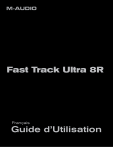
Lien public mis à jour
Le lien public vers votre chat a été mis à jour.
